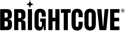개요
Video Cloud Analytics 모듈에서는 계정 수준 또는 비디오와 같은 세부 수준에서 지표 데이터를 볼 수 있습니다. Video Cloud Analytics에서 성능 보고서를 보는 방법에 대한 자세한 내용은성능 보고서 참조문서를 참조하십시오.
다음은 데이터를 볼 수 있는 몇 가지 옵션입니다.
Video Cloud Analytics로 데이터를전송하는 방법도 알아볼 수있습니다.
계정 ID
앱에서 설정한 소스 값을 봅니다.
계정 ID - 비디오 레벨
AccountID를 설정한 곳에서 비디오 분석을 볼 수 있습니다.
- Video Cloud Studio에서 분석 모듈로 이동합니다.
- 왼쪽 탐색에서 성능 을 선택합니다.
- 실적 기준 드롭다운 메뉴에서 동영상 을 선택합니다.
-
기타/타사목록 항목에는 AccountID 속성을 설정한 모든 동영상의 실적 롤업이 표시됩니다. 브라이트코브 애널리틱스가 현재 브라이트코브 카탈로그 서비스를 통해 검색되지 않는 비디오에 대한 자세한 보고를 지원하지 않으므로 이러한 동영상은 별도로 나열되지 않습니다.
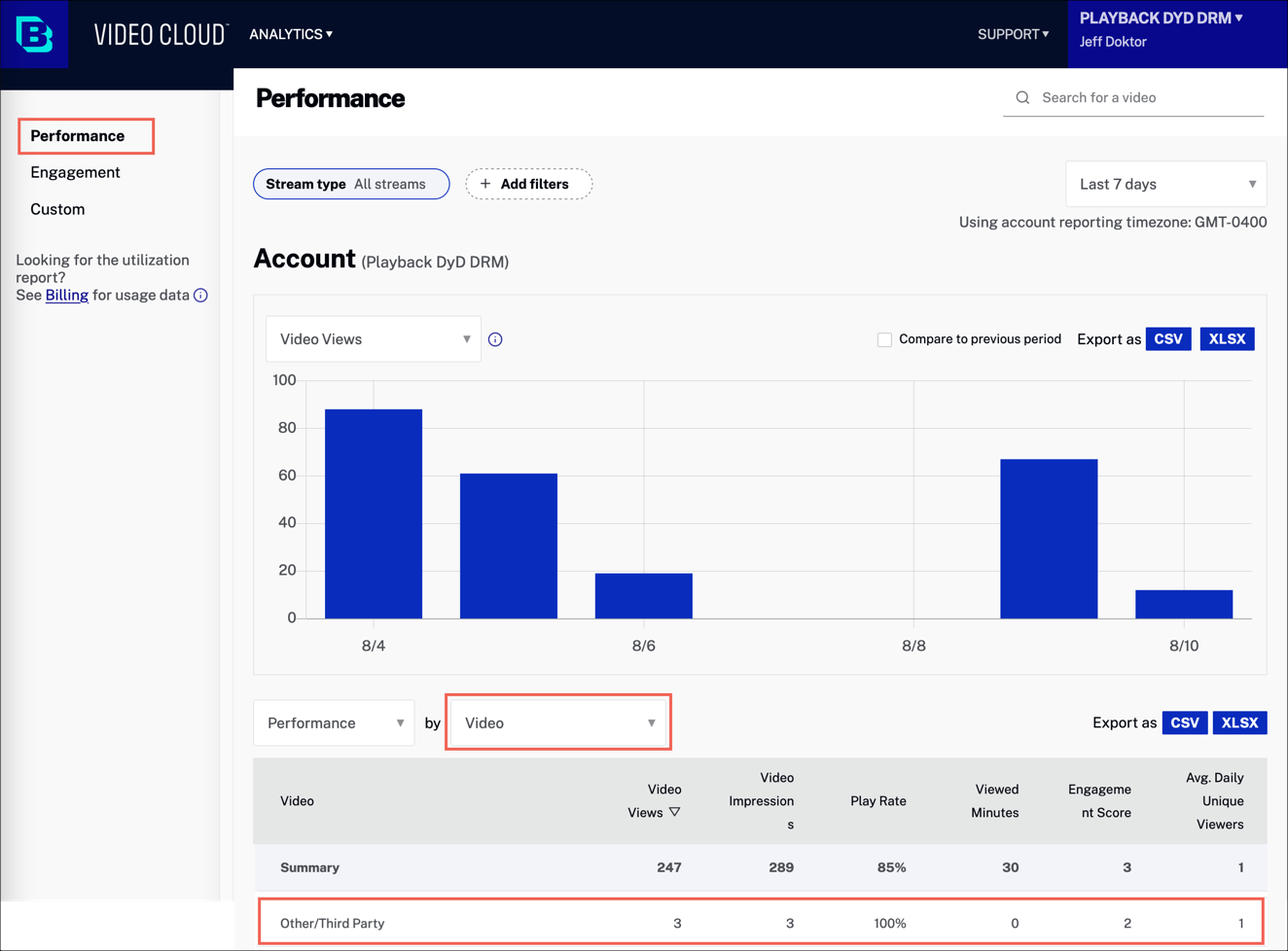
기타/타사 비디오
대상
앱에서 설정한 대상 값을 봅니다.
목적지 - 계정 레벨
계정 레벨에서 설정한 대상 값을 조회합니다.
- Video Cloud Studio에서 분석 모듈로 이동합니다.
- 왼쪽 탐색에서 성능 을 선택합니다.
- Performance by 드롭다운 메뉴에서 Display Domain 을 선택합니다.
-
이 계정 퍼포먼스 보고서에는 앱 코드에서 지정한 값을 포함하여 대상 값이 나열됩니다.
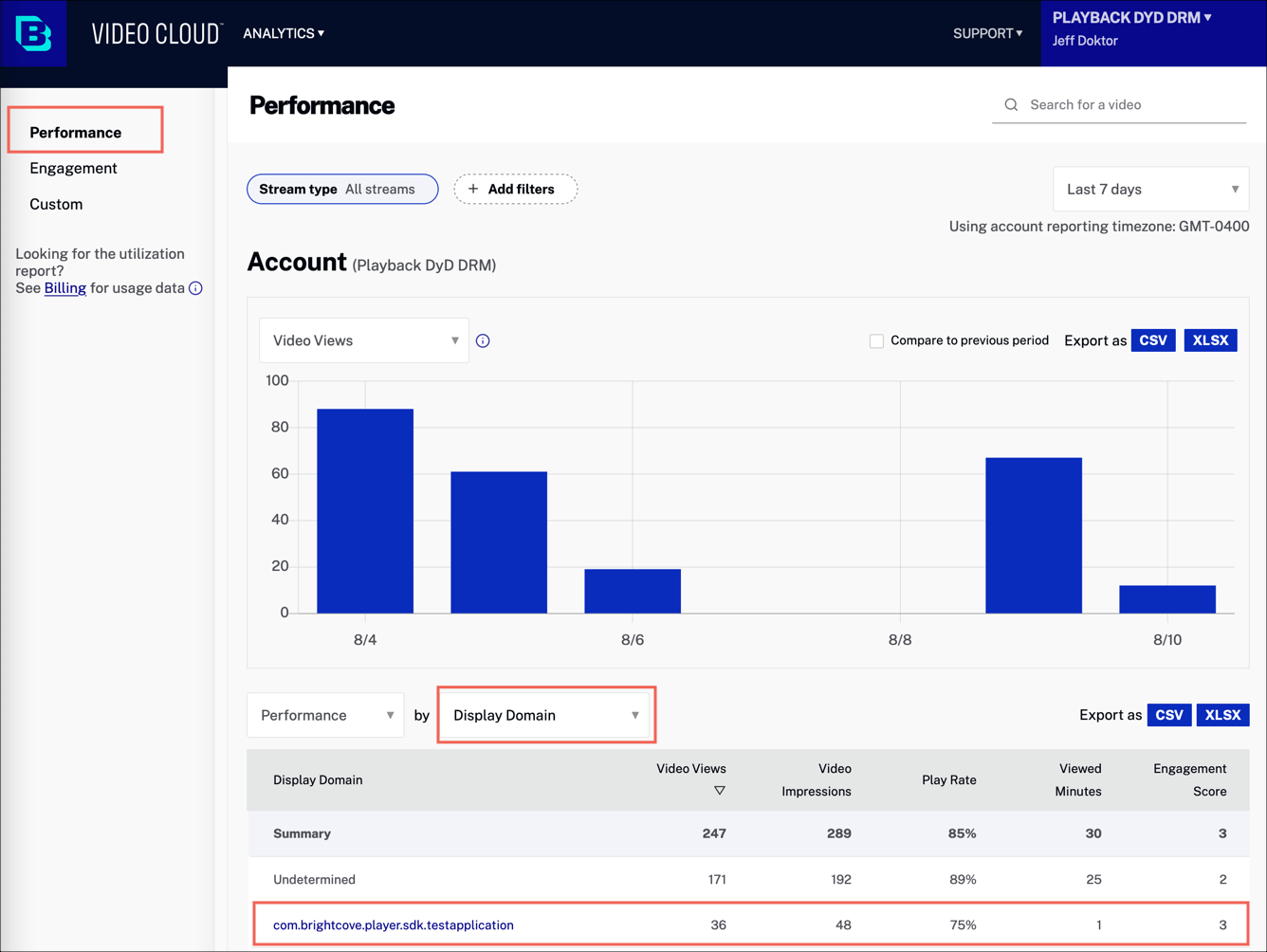
도메인 표시 보고서 - 세부 정보를 보려면 디스플레이 도메인 링크를 선택하십시오.
대상 - 비디오 레벨
비디오 레벨에서 설정한 대상 값을 봅니다.
- Video Cloud Studio에서 분석 모듈로 이동합니다.
- 왼쪽 탐색에서 성능 을 선택합니다.
- 실적 기준 드롭다운 메뉴에서 동영상 을 선택합니다.
-
보려는 비디오를 선택합니다.
-
성능 기준드롭다운 메뉴를 확장하고디스플레이 도메인옵션을 선택합니다.
-
이 동영상 퍼포먼스 보고서에는 앱 코드에서 지정한 값을 포함하여 대상 값이 나열됩니다.
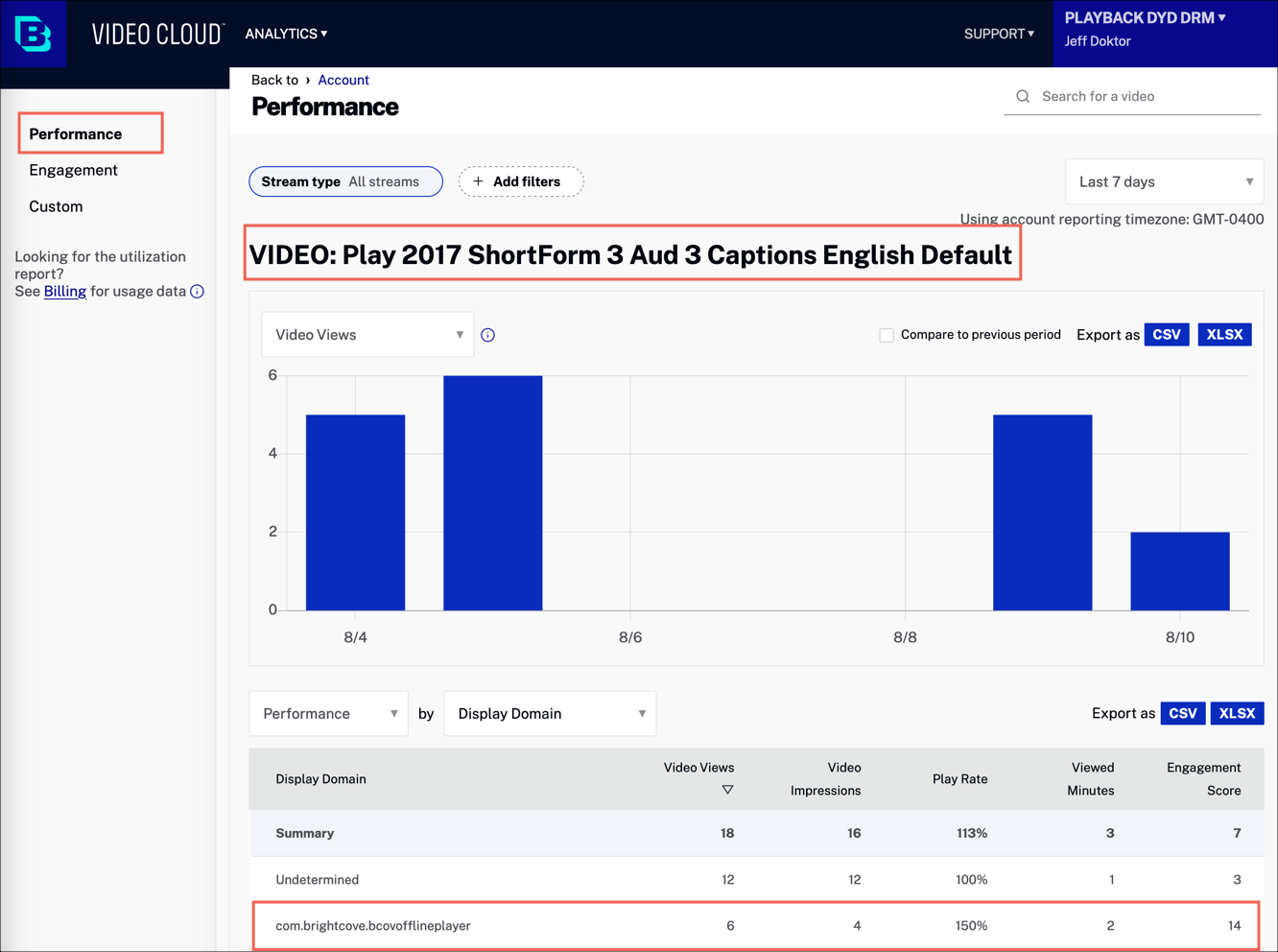
비디오 도메인 보고서
플레이어
앱에서 사용되는 계정 수준에서 플레이어를 봅니다.
플레이어 - 계정 수준
앱에서 플레이어에 대한 플레이어 분석을 볼 수 있습니다.
- Video Cloud Studio에서 분석 모듈로 이동합니다.
- 왼쪽 탐색에서 성능 을 선택합니다.
-
Performance by 드롭다운 메뉴에서 Player 를 선택합니다.
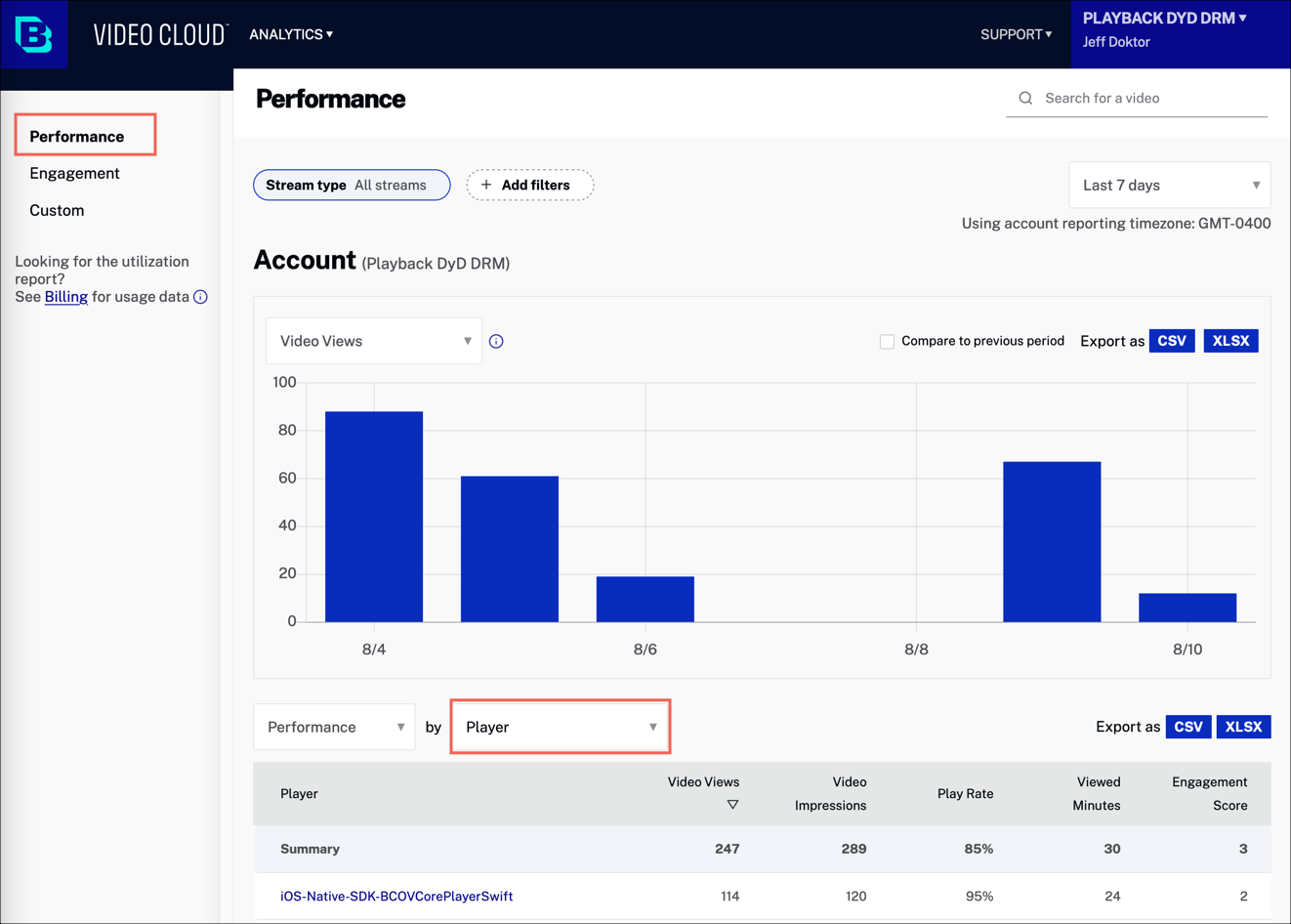
플레이어 성능
출처
앱에서 설정한 소스 값을 봅니다.
출처 - 계정 레벨
계정 레벨에서 설정한 출처 값을 조회합니다.
- Video Cloud Studio에서 분석 모듈로 이동합니다.
- 왼쪽 탐색에서 성능 을 선택합니다.
- Performance by 드롭다운 메뉴에서 Source of Traffic 을 선택합니다.
-
결과 목록에서 트래픽 소스 링크를 선택하여 자세한 보고서를 봅니다.
-
이 계정 퍼포먼스 보고서에는 앱 코드에 지정한 소스 값이 포함됩니다.
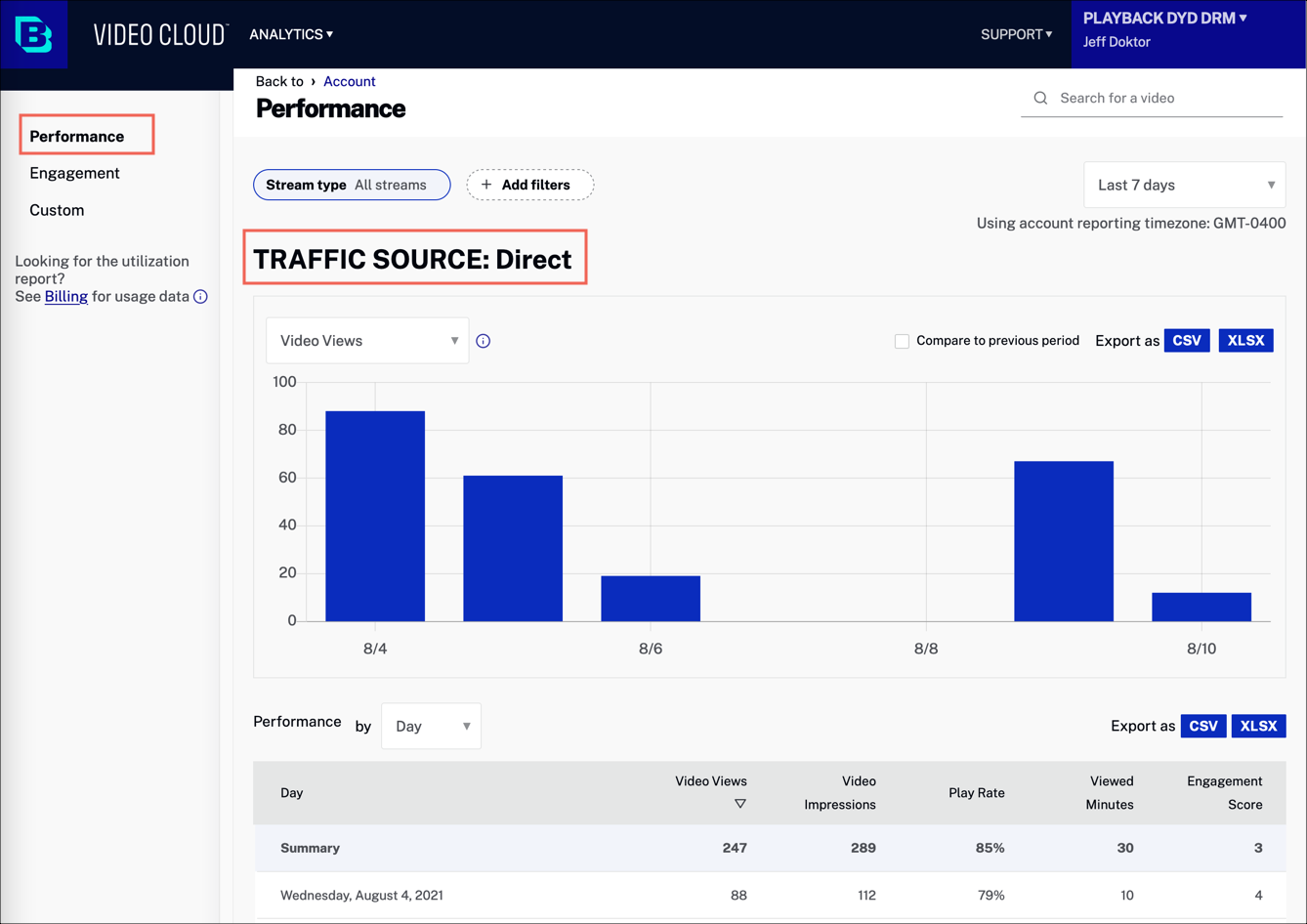
소스 세부 정보
소스 - 비디오 레벨
비디오 레벨에서 설정한 소스 값을 봅니다.
- Video Cloud Studio에서 분석 모듈로 이동합니다.
- 왼쪽 탐색에서 성능 을 선택합니다.
- 실적 기준 드롭다운 메뉴에서 동영상 을 선택합니다.
-
보려는 비디오를 선택합니다.
-
성능 기준드롭다운 메뉴를 확장하고 트래픽소스옵션을 선택합니다.
-
이 목록에는 앱 코드에서 지정한 소스 값을 포함하여 소스의 성능이 표시됩니다. Analytics 모듈은 각 목록 항목 (예: Direct) 에 대한 드릴링을 지원하지 않는다는 점에유의하세요.
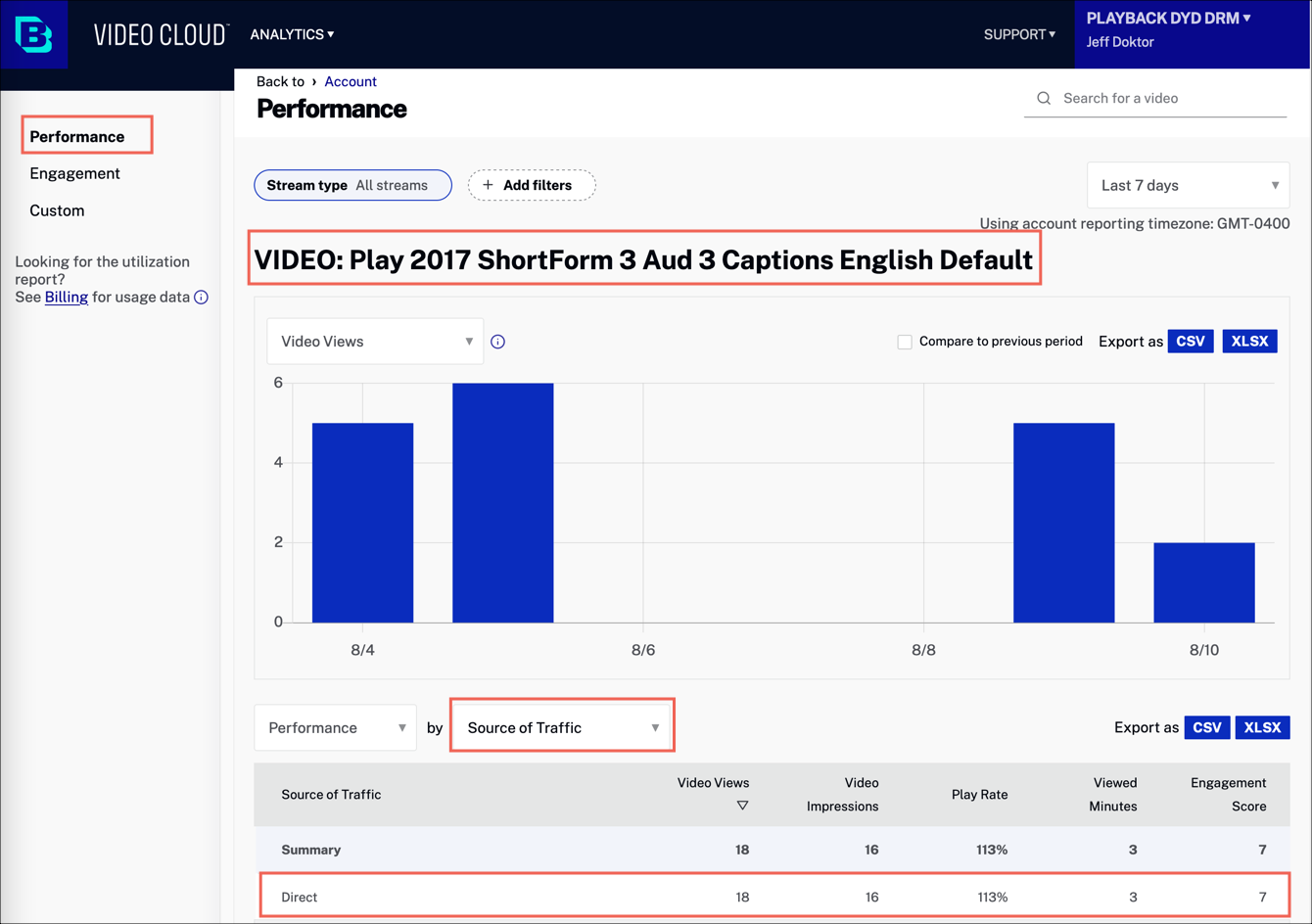
비디오 소스 보고서
비디오 클라우드로 데이터 보내기
앱에서 Video Cloud Analytics로 데이터를 전송하는 방법에 대한 자세한 내용은 다음을 참조하십시오.
SDK에 포함된 브라이트코브 플레이어와 카탈로그를 사용하여 비디오를 검색하고 재생하는 경우 분석 데이터가 자동으로 수집되어 Video Cloud Analytics 모듈에 표시됩니다.